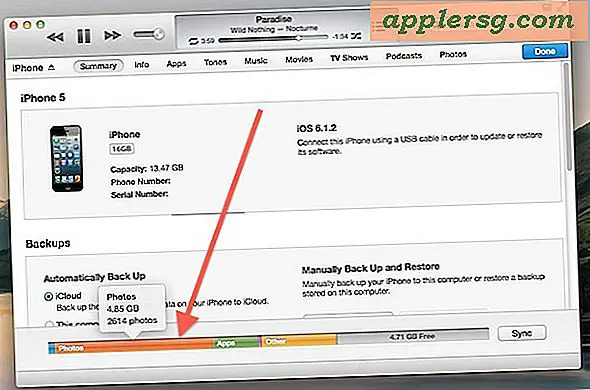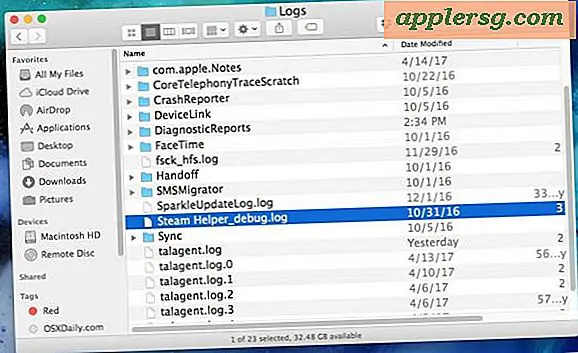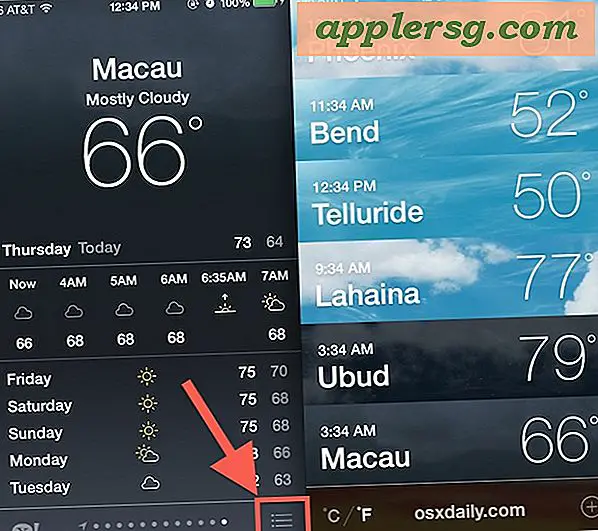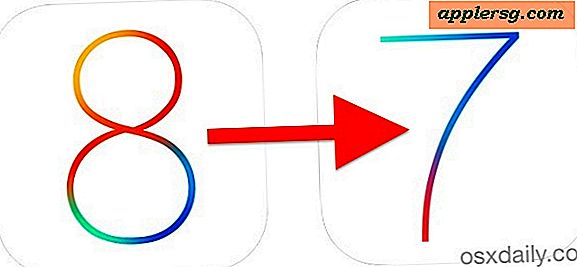วิธีการรับรายชื่อแอปที่ซื้อมาไม่ได้ติดตั้งบน iPhone
 พวกเราที่เคยใช้ iPhone หรือ iPad สักครู่มีแนวโน้มจะได้รับแอป iOS จำนวนมากผ่านการซื้อการดาวน์โหลดโปรโมชั่นสำหรับแอปฟรีชั่วคราวและการแลกซื้อรหัสโปรโมชั่นทั่วไปซึ่งส่วนมากจะถูกลบหรือลบออกหลังจากที่ ติดตั้งครั้งแรก หากคุณต้องการดูรายการแอปทั้งหมดที่คุณเป็นเจ้าของ แต่ไม่ได้ติดตั้งไว้ใน iPhone หรือ iPad ปัจจุบันคุณสามารถทำได้โดยใช้เคล็ดลับ App Store ที่ยอดเยี่ยม นอกจากนี้คุณยังสามารถไปที่ขั้นตอนต่อไปและดำเนินการเลือกดาวน์โหลดแอพฯ ที่ซื้อหรือแลกซื้อก่อนหน้านี้ทั้งหมดหรือบางส่วนออกไปอีกครั้งหากต้องการ
พวกเราที่เคยใช้ iPhone หรือ iPad สักครู่มีแนวโน้มจะได้รับแอป iOS จำนวนมากผ่านการซื้อการดาวน์โหลดโปรโมชั่นสำหรับแอปฟรีชั่วคราวและการแลกซื้อรหัสโปรโมชั่นทั่วไปซึ่งส่วนมากจะถูกลบหรือลบออกหลังจากที่ ติดตั้งครั้งแรก หากคุณต้องการดูรายการแอปทั้งหมดที่คุณเป็นเจ้าของ แต่ไม่ได้ติดตั้งไว้ใน iPhone หรือ iPad ปัจจุบันคุณสามารถทำได้โดยใช้เคล็ดลับ App Store ที่ยอดเยี่ยม นอกจากนี้คุณยังสามารถไปที่ขั้นตอนต่อไปและดำเนินการเลือกดาวน์โหลดแอพฯ ที่ซื้อหรือแลกซื้อก่อนหน้านี้ทั้งหมดหรือบางส่วนออกไปอีกครั้งหากต้องการ
โปรดจำไว้ว่าการดาวน์โหลดแอปและการซื้อจะเชื่อมโยงกับ Apple ID ที่เฉพาะเจาะจงดังนั้นคุณจะต้องแน่ใจว่าคุณได้ลงชื่อเข้าใช้โดยใช้บัญชีเดียวกัน นี่เป็นหนึ่งในหลาย ๆ เหตุผลที่สำคัญในการใช้ Apple ID เดียวกันสำหรับอุปกรณ์ iOS ทั้งหมดของคุณในช่วงหลายปี
แสดงรายการ App ที่เป็นเจ้าของทั้งหมดที่ยังไม่ได้ติดตั้งใน iPhone หรือ iPad
- เปิดแอป "App Store" บน iPhone หรือ iPad และไปที่แท็บ 'Updates'
- แตะตัวเลือก "ซื้อ" ที่ด้านบนสุดของรายการอัปเดต
- เลือก "ไม่ได้อยู่ใน iPhone นี้" เพื่อดูรายการแอปทั้งหมดที่เป็นเจ้าของ Apple ID นั้น แต่ไม่ได้ติดตั้งในอุปกรณ์ในปัจจุบัน - รายการนี้มักมีขนาดใหญ่และคุณสามารถเลื่อนไปตามแนวตั้งเพื่อดูประวัติความเป็นเจ้าของแอปที่อาจเกิดขึ้นได้

คุณสามารถเลือกที่จะดาวน์โหลดแอปหนึ่ง ๆ ได้อีกครั้งโดยการค้นหาชื่อแอปในรายการนี้จากนั้นแตะที่ไอคอนลูกศรชี้ลง การดาวน์โหลดแอปใหม่ที่ระบุไว้ในที่นี้ฟรี วิธีนี้มีประโยชน์มากถ้าคุณต้องการกู้คืนอุปกรณ์ใหม่และต้องการเพิ่มแอปพลิเคชันบางอย่างโดยเฉพาะและเป็นเรื่องที่ยอดเยี่ยมหากมีใครใช้อุปกรณ์ iOS เครื่องใดเครื่องหนึ่งของคุณและลบแอปหรือสิบออกโดยบังเอิญแม้ว่าในทั้งสองกรณีคุณสามารถทำได้เพียงแค่ใดก็ตาม ค้นหา App Store สำหรับชื่อแอ็พพลิเคชันเฉพาะและดาวน์โหลดอีกครั้งด้วยวิธีนี้
แจ้งให้ทราบว่าแตกต่างจากการรับรายชื่อแอปทั้งหมดที่คุณมีอยู่ใน iPhone ซึ่งสามารถทำได้โดยใช้เคล็ดลับ Spotlight แบบง่ายๆและไม่จำเป็นต้องใช้ App Store